Spam - im besten Fall nervt es, im schlimmsten Fall ist es gefährlich. Es gefährdet Ihren Computer und Ihre persönlichen Daten. Je mehr Spam Sie erhalten, desto wahrscheinlicher ist es, dass Sie Zeit damit verschwenden, sie herauszufiltern. Möglicherweise mussten Sie bereits eine E-Mail-Adresse löschen, die mit Spam überlastet war. Es gibt viele Methoden, um Spam zu stoppen, aber eine der effektivsten Methoden besteht darin, Ihre E-Mail-Adresse vor Spammern zu schützen.[1][2]
Methode eins von dreien:
Gute E-Mail Gewohnheiten üben
-
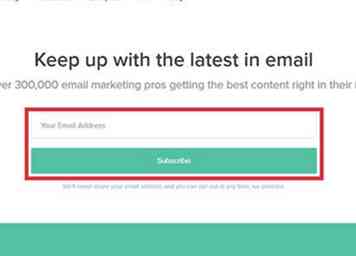 1 Begrenzen Sie, wie oft Sie Ihre E-Mail-Adresse angeben. Geben Sie Ihre E-Mail-Adresse nicht an nicht vertrauenswürdige oder unbekannte Entitäten weiter. Von Retail-Prämienprogrammen bis hin zu wöchentlichen Newsletter-Services möchte jeder Ihre E-Mail-Adresse. Wenn Sie Ihre E-Mail-Adresse dort eingeben, denken Sie daran, dass Sie nicht genau wissen, wohin es geht. Geben Sie Ihre E-Mail-Adresse nicht an irgendjemanden weiter!
1 Begrenzen Sie, wie oft Sie Ihre E-Mail-Adresse angeben. Geben Sie Ihre E-Mail-Adresse nicht an nicht vertrauenswürdige oder unbekannte Entitäten weiter. Von Retail-Prämienprogrammen bis hin zu wöchentlichen Newsletter-Services möchte jeder Ihre E-Mail-Adresse. Wenn Sie Ihre E-Mail-Adresse dort eingeben, denken Sie daran, dass Sie nicht genau wissen, wohin es geht. Geben Sie Ihre E-Mail-Adresse nicht an irgendjemanden weiter! -
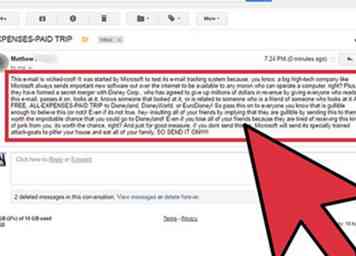 2 Ketten-E-Mails nicht weiterleiten. Vorsichtig sein und sie an Freunde weitergeben. Wenn Sie etwas an einen Freund weitergeleitet haben und es weiterleiten, ist Ihre E-Mail-Adresse nun Teil einer Kette, die an Personen weitergegeben wird, die Sie nicht kennen.
2 Ketten-E-Mails nicht weiterleiten. Vorsichtig sein und sie an Freunde weitergeben. Wenn Sie etwas an einen Freund weitergeleitet haben und es weiterleiten, ist Ihre E-Mail-Adresse nun Teil einer Kette, die an Personen weitergegeben wird, die Sie nicht kennen. -
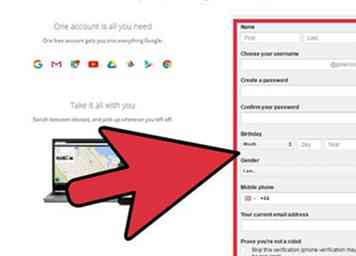 3 Erwägen Sie das Einrichten einer Dummy-Adresse. Richten Sie eine alternative E-Mail-Adresse ein, die beim Erstellen von Anmeldungen oder bei der Anmeldung bei etwas verwendet werden soll, das Sie nicht überprüfen können.
3 Erwägen Sie das Einrichten einer Dummy-Adresse. Richten Sie eine alternative E-Mail-Adresse ein, die beim Erstellen von Anmeldungen oder bei der Anmeldung bei etwas verwendet werden soll, das Sie nicht überprüfen können. -
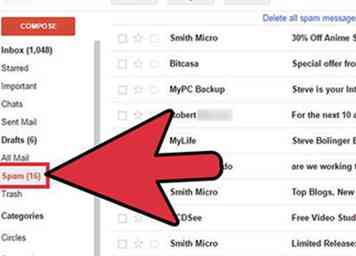 4 Klicken Sie nie auf einen Spam-Link oder antworten Sie auf eine Spam-E-Mail. Dies teilt dem Spammer mit, dass Ihre E-Mail-Adresse gut ist.
4 Klicken Sie nie auf einen Spam-Link oder antworten Sie auf eine Spam-E-Mail. Dies teilt dem Spammer mit, dass Ihre E-Mail-Adresse gut ist. - Dies beinhaltet "Abbestellen" Links in Spam-E-Mails. Diese Links werden Sie nicht wirklich abmelden, und sie werden nicht die Menge an Spam verringern, die Sie bekommen, sondern Sie eher gefährden. Auf der anderen Seite ist das Auswählen von Abbestellungs-Links in E-Mails von vertrauenswürdigen Quellen - zu denen Sie zuvor abonniert haben - in Ordnung, da diese Links das sind, was sie sagen.
- Dies bedeutet auch, dass Sie nichts von einem Spammer kaufen. Jemand muss von ihnen kaufen, weil Spammer herumstehen und sich sogar vermehren. Stellen Sie sicher, dass Sie nicht derjenige sind, der sie im Geschäft hält.
Methode zwei von drei:
Anpassen Ihrer mobilen E-Mail-Einstellungen
-
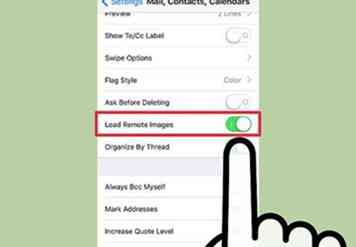 1 Stoppen Sie das automatische Laden von Bildern auf Ihrem iPhone.
1 Stoppen Sie das automatische Laden von Bildern auf Ihrem iPhone. - iPhone E-Mail: Wählen Sie Einstellungen> Mail, Kontakt, Kalender und deaktivieren Sie "Load Remote Images". (Dies ist nicht die Standardeinstellung.)
- Google Mail-App: Öffnen Sie Google Mail auf einem Computer. Klicken Sie oben rechts auf das Zahnradsymbol und wählen Sie "Einstellungen". Unter der Registerkarte "Allgemein" sehen Sie einen Bereich "Bilder" - aktivieren Sie das Kontrollkästchen "Vor der Anzeige externer Bilder fragen". Scrollen Sie zum unteren Bildschirmrand und wählen Sie "Änderungen speichern". (Dies ist nicht die Standardeinstellung.)
- Outlook App: Die Option zum Deaktivieren von Bildern ist nicht verfügbar.
-
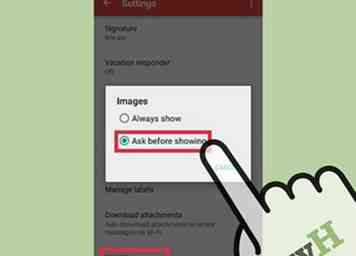 2 Stoppen Sie das automatische Laden von Bildern auf Ihrem Android-Gerät.
2 Stoppen Sie das automatische Laden von Bildern auf Ihrem Android-Gerät. - Android E-Mail: Dies hängt von Ihrem Gerät ab. Suchen Sie in Ihrer E-Mail-App nach den Einstellungsoptionen.
- Google Mail: Wählen Sie in der Google Mail App die Option Google Mail-Symbol> Einstellungen> BilderWählen Sie dann "Vor dem Anzeigen fragen". (Dies ist nicht die Standardeinstellung.)
- Outlook: Wählen Sie in der Outlook-App Auswählen Menü> E-Mail, dann deaktivieren Sie "Immer Remote-Images laden". (Dies ist nicht die Standardeinstellung.)
-
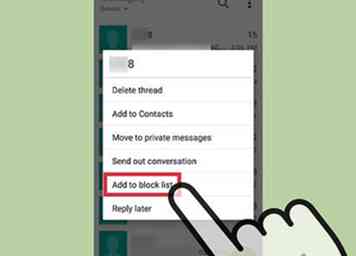 3 Blockieren Sie unerwünschte Textnachrichten. Wenn Sie Spam-Nachrichten erhalten, können Sie zukünftige Nachrichten schnell und einfach vom Absender blockieren.
3 Blockieren Sie unerwünschte Textnachrichten. Wenn Sie Spam-Nachrichten erhalten, können Sie zukünftige Nachrichten schnell und einfach vom Absender blockieren. - Öffnen Sie für iPhone-Nutzer die Nachricht und wählen Sie "Details". Wählen Sie das eingekreiste "i" neben der Nummer, blättern Sie dann nach unten und wählen Sie "Diesen Anrufer blockieren", und bestätigen Sie Ihre Auswahl.
- Halten Sie für Android-Benutzer die Textnachricht gedrückt, bis Sie die Option "Zum Spam hinzufügen" sehen. Wählen Sie diese Option und bestätigen Sie Ihre Auswahl.
Methode drei von drei:
Anpassen Ihrer Desktop-E-Mail-Einstellungen
-
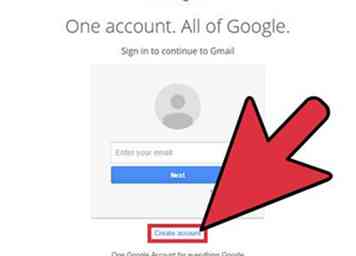 1 Erwägen Sie, zu einem anderen E-Mail-Client zu wechseln. Die, die mit Ihrem Betriebssystem geliefert wurde, ist wahrscheinlich sehr gezielt von Spammern. Bestimmte E-Mail-Clients wie Google Mail und Outlook sind sicherer als andere.
1 Erwägen Sie, zu einem anderen E-Mail-Client zu wechseln. Die, die mit Ihrem Betriebssystem geliefert wurde, ist wahrscheinlich sehr gezielt von Spammern. Bestimmte E-Mail-Clients wie Google Mail und Outlook sind sicherer als andere. - Google Mail filtert die meisten Spam-Nachrichten automatisch. Wenn jedoch etwas über den Filter hinausgeht, sollten Sie die Option "Spam melden" auswählen.
- Outlook filtert auch Spam, aber Sie können seine Wirksamkeit unter erhöhen Extras> Junk-E-Mail-Schutz. Hier können Sie die Schutzstufe erhöhen und "Sichere Domains" und "Gesperrte Absender" angeben.
-
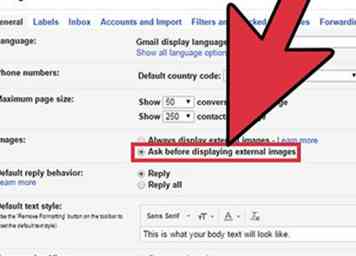 2 Ändern Sie Ihre Einstellungen, damit Sie Bilder nicht automatisch herunterladen. Spammer können jeder Person, die sie mailen, eine andere Grafik senden. Wenn Ihr Computer diese Grafik von ihrem Server lädt, weiß er jetzt, dass Ihre Adresse funktioniert, und er lernt Ihre IP-Adresse und den von Ihnen verwendeten Browser und das verwendete Betriebssystem. Ihr Ziel ist es, Informationen aus den Händen von Spammern fernzuhalten.
2 Ändern Sie Ihre Einstellungen, damit Sie Bilder nicht automatisch herunterladen. Spammer können jeder Person, die sie mailen, eine andere Grafik senden. Wenn Ihr Computer diese Grafik von ihrem Server lädt, weiß er jetzt, dass Ihre Adresse funktioniert, und er lernt Ihre IP-Adresse und den von Ihnen verwendeten Browser und das verwendete Betriebssystem. Ihr Ziel ist es, Informationen aus den Händen von Spammern fernzuhalten. - Klicken Sie dazu in Google Mail oben rechts auf das Zahnradsymbol und wählen Sie "Einstellungen". Unter der Registerkarte "Allgemein" sehen Sie einen Bereich "Bilder" - aktivieren Sie das Kontrollkästchen "Vor der Anzeige externer Bilder fragen". Scrollen Sie zum unteren Bildschirmrand und wählen Sie "Änderungen speichern". (Dies ist nicht die Standardeinstellung.)
- Um dies in Outlook auf einem Mac zu tun, wählen Sie oben im Menü "Outlook" und dann auswählen Einstellungen> Lesen. Wählen Sie unter "Bilder automatisch aus dem Internet herunterladen" die Option "Nie". (Dies ist der Standardwert - er sollte bereits auf "Nie" eingestellt sein, wenn Sie ihn vorher nicht geändert haben, aber es ist immer gut zu überprüfen!)
- Um dies in Outlook auf einem PC zu tun, wählen Sie oben das Menü "Datei" und dann auswählen Optionen> Vertrauensstellungscenter. Wählen Sie im Menü "Microsoft Outlook-Vertrauensstellungscenter" die Option "Trust Center-Einstellungen". Deaktivieren Sie das Kontrollkästchen "Bilder nicht automatisch in HTML-E-Mail-Nachrichten oder RSS-Elementen herunterladen". (Auch dies ist die Standardeinstellung, aber es ist immer gut zu überprüfen!)
-
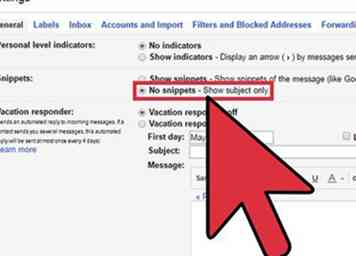 3 Deaktivieren Sie das Vorschaufenster in Ihren E-Mail-Einstellungen. E-Mail-Clients, die Ihnen die Nachricht zeigen, ohne dass Sie sie anklicken, lesen Ihre E-Mails im Wesentlichen für Sie. Dadurch wissen die Spammer automatisch, dass Ihre Adresse gut ist, wenn sie ein Bild hinzugefügt oder eine Lesebestätigung angefordert haben.
3 Deaktivieren Sie das Vorschaufenster in Ihren E-Mail-Einstellungen. E-Mail-Clients, die Ihnen die Nachricht zeigen, ohne dass Sie sie anklicken, lesen Ihre E-Mails im Wesentlichen für Sie. Dadurch wissen die Spammer automatisch, dass Ihre Adresse gut ist, wenn sie ein Bild hinzugefügt oder eine Lesebestätigung angefordert haben. - Klicken Sie dazu in Google Mail oben rechts auf das Zahnradsymbol und wählen Sie "Einstellungen". Unter der Registerkarte "Allgemein" sehen Sie einen Abschnitt "Snippets" - aktivieren Sie das Kontrollkästchen "No Snippets". Scrollen Sie zum unteren Bildschirmrand und wählen Sie "Änderungen speichern". (Dies ist nicht die Standardeinstellung.)
- Wählen Sie in Outlook oben das Menü "Ansicht" und dann aus Lesebereich> Versteckt. (Standardmäßig ist der Lesebereich aktiviert.)
Facebook
Twitter
Google+
 Minotauromaquia
Minotauromaquia
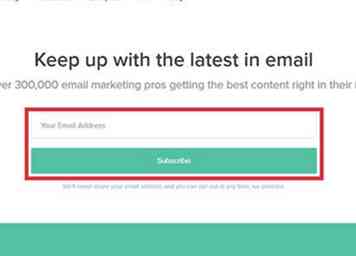 1 Begrenzen Sie, wie oft Sie Ihre E-Mail-Adresse angeben. Geben Sie Ihre E-Mail-Adresse nicht an nicht vertrauenswürdige oder unbekannte Entitäten weiter. Von Retail-Prämienprogrammen bis hin zu wöchentlichen Newsletter-Services möchte jeder Ihre E-Mail-Adresse. Wenn Sie Ihre E-Mail-Adresse dort eingeben, denken Sie daran, dass Sie nicht genau wissen, wohin es geht. Geben Sie Ihre E-Mail-Adresse nicht an irgendjemanden weiter!
1 Begrenzen Sie, wie oft Sie Ihre E-Mail-Adresse angeben. Geben Sie Ihre E-Mail-Adresse nicht an nicht vertrauenswürdige oder unbekannte Entitäten weiter. Von Retail-Prämienprogrammen bis hin zu wöchentlichen Newsletter-Services möchte jeder Ihre E-Mail-Adresse. Wenn Sie Ihre E-Mail-Adresse dort eingeben, denken Sie daran, dass Sie nicht genau wissen, wohin es geht. Geben Sie Ihre E-Mail-Adresse nicht an irgendjemanden weiter! 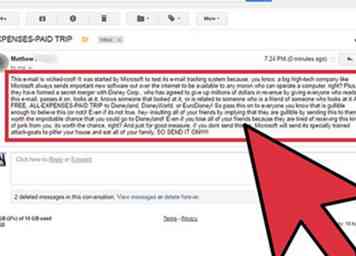 2 Ketten-E-Mails nicht weiterleiten. Vorsichtig sein und sie an Freunde weitergeben. Wenn Sie etwas an einen Freund weitergeleitet haben und es weiterleiten, ist Ihre E-Mail-Adresse nun Teil einer Kette, die an Personen weitergegeben wird, die Sie nicht kennen.
2 Ketten-E-Mails nicht weiterleiten. Vorsichtig sein und sie an Freunde weitergeben. Wenn Sie etwas an einen Freund weitergeleitet haben und es weiterleiten, ist Ihre E-Mail-Adresse nun Teil einer Kette, die an Personen weitergegeben wird, die Sie nicht kennen. 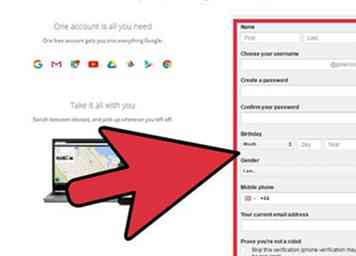 3 Erwägen Sie das Einrichten einer Dummy-Adresse. Richten Sie eine alternative E-Mail-Adresse ein, die beim Erstellen von Anmeldungen oder bei der Anmeldung bei etwas verwendet werden soll, das Sie nicht überprüfen können.
3 Erwägen Sie das Einrichten einer Dummy-Adresse. Richten Sie eine alternative E-Mail-Adresse ein, die beim Erstellen von Anmeldungen oder bei der Anmeldung bei etwas verwendet werden soll, das Sie nicht überprüfen können. 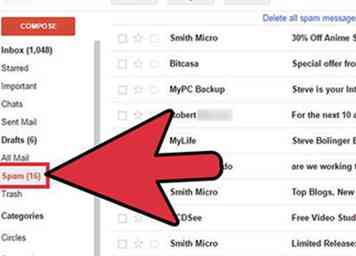 4 Klicken Sie nie auf einen Spam-Link oder antworten Sie auf eine Spam-E-Mail. Dies teilt dem Spammer mit, dass Ihre E-Mail-Adresse gut ist.
4 Klicken Sie nie auf einen Spam-Link oder antworten Sie auf eine Spam-E-Mail. Dies teilt dem Spammer mit, dass Ihre E-Mail-Adresse gut ist. 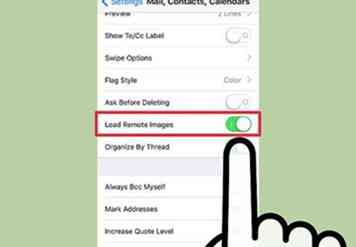 1 Stoppen Sie das automatische Laden von Bildern auf Ihrem iPhone.
1 Stoppen Sie das automatische Laden von Bildern auf Ihrem iPhone. 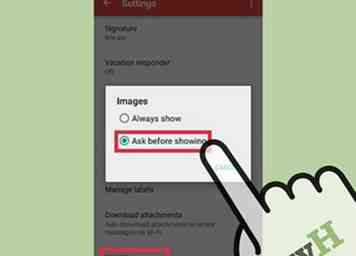 2 Stoppen Sie das automatische Laden von Bildern auf Ihrem Android-Gerät.
2 Stoppen Sie das automatische Laden von Bildern auf Ihrem Android-Gerät. 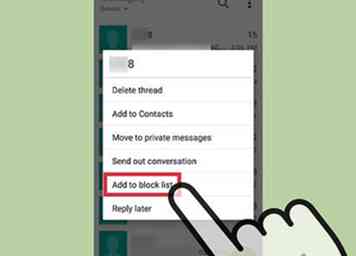 3 Blockieren Sie unerwünschte Textnachrichten. Wenn Sie Spam-Nachrichten erhalten, können Sie zukünftige Nachrichten schnell und einfach vom Absender blockieren.
3 Blockieren Sie unerwünschte Textnachrichten. Wenn Sie Spam-Nachrichten erhalten, können Sie zukünftige Nachrichten schnell und einfach vom Absender blockieren. 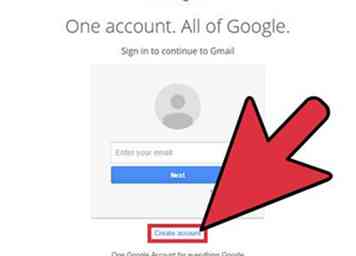 1 Erwägen Sie, zu einem anderen E-Mail-Client zu wechseln. Die, die mit Ihrem Betriebssystem geliefert wurde, ist wahrscheinlich sehr gezielt von Spammern. Bestimmte E-Mail-Clients wie Google Mail und Outlook sind sicherer als andere.
1 Erwägen Sie, zu einem anderen E-Mail-Client zu wechseln. Die, die mit Ihrem Betriebssystem geliefert wurde, ist wahrscheinlich sehr gezielt von Spammern. Bestimmte E-Mail-Clients wie Google Mail und Outlook sind sicherer als andere. 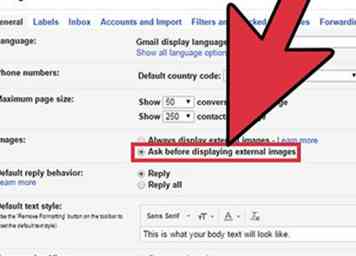 2 Ändern Sie Ihre Einstellungen, damit Sie Bilder nicht automatisch herunterladen. Spammer können jeder Person, die sie mailen, eine andere Grafik senden. Wenn Ihr Computer diese Grafik von ihrem Server lädt, weiß er jetzt, dass Ihre Adresse funktioniert, und er lernt Ihre IP-Adresse und den von Ihnen verwendeten Browser und das verwendete Betriebssystem. Ihr Ziel ist es, Informationen aus den Händen von Spammern fernzuhalten.
2 Ändern Sie Ihre Einstellungen, damit Sie Bilder nicht automatisch herunterladen. Spammer können jeder Person, die sie mailen, eine andere Grafik senden. Wenn Ihr Computer diese Grafik von ihrem Server lädt, weiß er jetzt, dass Ihre Adresse funktioniert, und er lernt Ihre IP-Adresse und den von Ihnen verwendeten Browser und das verwendete Betriebssystem. Ihr Ziel ist es, Informationen aus den Händen von Spammern fernzuhalten. 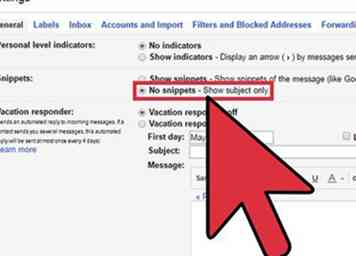 3 Deaktivieren Sie das Vorschaufenster in Ihren E-Mail-Einstellungen. E-Mail-Clients, die Ihnen die Nachricht zeigen, ohne dass Sie sie anklicken, lesen Ihre E-Mails im Wesentlichen für Sie. Dadurch wissen die Spammer automatisch, dass Ihre Adresse gut ist, wenn sie ein Bild hinzugefügt oder eine Lesebestätigung angefordert haben.
3 Deaktivieren Sie das Vorschaufenster in Ihren E-Mail-Einstellungen. E-Mail-Clients, die Ihnen die Nachricht zeigen, ohne dass Sie sie anklicken, lesen Ihre E-Mails im Wesentlichen für Sie. Dadurch wissen die Spammer automatisch, dass Ihre Adresse gut ist, wenn sie ein Bild hinzugefügt oder eine Lesebestätigung angefordert haben.